Dzięki takiemu zgromadzeniu danych, system WMS.net umożliwia nie tylko identyfikację i kontakt z przewoźnikami, ale także efektywne zarządzanie finansami oraz optymalizację procesów logistycznych poprzez kontrolę terminów dostaw. Warunki płatności oraz terminy dostaw mogą być monitorowane w czasie rzeczywistym, co przyczynia się do podnoszenia efektywności współpracy oraz terminowości realizacji zleceń. Systematyzacja danych w kartotece przewoźników znacząco ułatwia również procesy fakturowania i rozliczeń z przewoźnikami, co jest niezbędne do sprawnego funkcjonowania każdego magazynu.
Kartoteki przewoźników
Kartoteka przewoźników to zbiór informacji o firmach transportowych, które przewożą towary dla firmy. Kartoteka przewoźników zawiera informacje o takich parametrach przewoźnika jak:
| Wartość | Opis |
|---|---|
| Nazwa firmy | Nazwa firmy to nazwa przewoźnika. Nazwa firmy jest używana do identyfikacji przewoźnika w systemie WMS.net. |
| NIP | Numer identyfikacji podatkowej (NIP) to numer, który jest używany do identyfikacji przewoźnika w systemie podatkowym. NIP jest używany do wystawiania faktur sprzedaży i zakupu. |
| REGON | Numer rejestru generalnego przedsiębiorstw i innych podmiotów gospodarczych (REGON) to numer, który jest używany do identyfikacji przewoźnika w systemie rejestrów gospodarczych. REGON jest używany do weryfikacji danych przewoźnika. |
| Adres | Adres przewoźnika jest adresem siedziby firmy przewoźnika. Adres przewoźnika jest używany do wysyłki towarów i dokumentów. |
| Telefon | Telefon przewoźnika to numer telefonu przewoźnika. Numer telefonu przewoźnika jest używany do kontaktu z przewoźnikiem. |
| E-mail przewoźnika to adres e-mail przewoźnika. Adres e-mail przewoźnika jest używany do wysyłania e-maili do przewoźnika. | |
| Numer konta bankowego | Numer konta bankowego przewoźnika jest używany do dokonywania płatności za usługi przewozowe. |
| Terminy dostaw | Terminy dostaw to terminy, w których przewoźnik zobowiązuje się dostarczyć towary do klienta. Terminy dostaw są używane do kontroli realizacji zamówień. |
| Warunki płatności | Warunki płatności to terminy, w których klient jest zobowiązany do zapłaty za usługi przewozowe. Warunki płatności są używane do kontroli rozliczeń z przewoźnikami. |
Kartoteki przewoźników w programie magazynowym WMS.net są bardzo ważne dla prawidłowego funkcjonowania magazynu. Kartoteka przewoźników zapewnia dostęp do wszystkich informacji o przewoźnikach, z którymi firma współpracuje. Kartoteka przewoźników jest używana do wystawiania faktur sprzedaży i zakupu, do wysyłki towarów i do kontaktu z przewoźnikami.
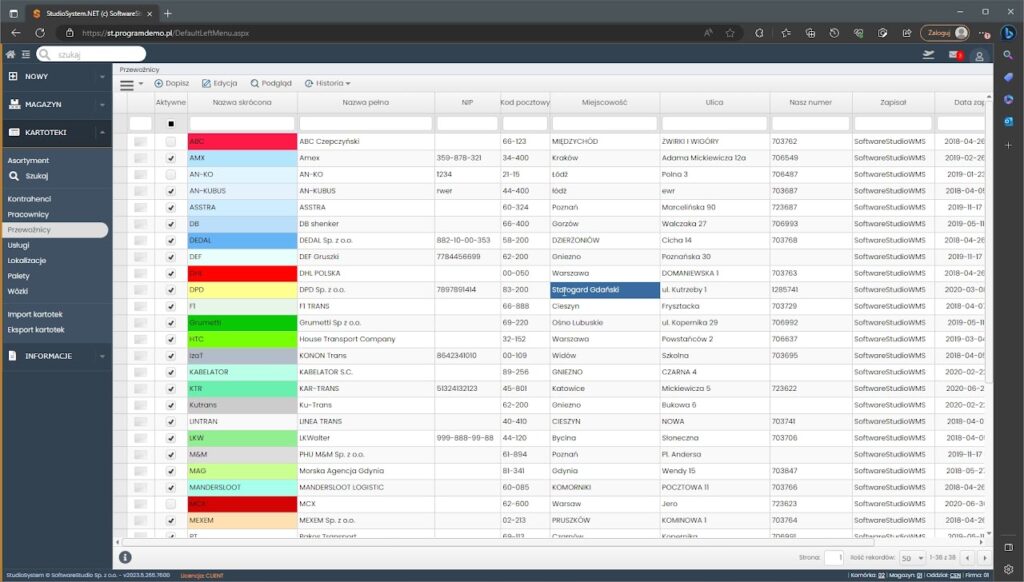
Obrazek prezentuje kartoteki przewoźników w programie magazynowym Studio WMS.net. Tabela zawiera informacje takie jak status aktywności, nazwa skrócona, pełna nazwa przewoźnika, NIP, kod pocztowy, miejscowość, ulica, a także numer przewoźnika w systemie. Po lewej stronie ekranu dostępne są funkcje takie jak „Dopisz”, „Edycja”, „Podgląd”, „Odśwież”, „Drukuj” oraz „Historia”, które pozwalają na zarządzanie danymi przewoźników. Kolorowe wiersze mogą być używane do oznaczenia różnych statusów lub kategorii przewoźników, co ułatwia ich szybką identyfikację i selekcję w bazie danych. Narzędzia te wspomagają pracę użytkownika, ułatwiając organizację oraz monitorowanie współpracy z firmami transportowymi.
Kolumny tabeli
Kartoteka przewoźników prezentuje tabelę zawierającą różne dane dotyczące przewoźników. Oto opis poszczególnych kolumn:
| Wartość | Opis |
|---|---|
| Aktywne | To pole typu CheckBox, które wskazuje, czy dany przewoźnik jest aktywny czy nie. Jeśli jest zaznaczone, oznacza to, że przewoźnik jest nadal aktywny i dostępny do użytku. |
| Nazwa skrócona | To pole typu tekstowego, które zawiera skróconą nazwę przewoźnika. Jest to zwykle krótka nazwa, którą można używać w formach, zestawieniach lub innych miejscach, gdzie pełna nazwa jest zbyt długa. |
| Nazwa pełna | To pole typu tekstowego, które zawiera pełną nazwę przewoźnika. Jest to oficjalna i kompletna nazwa firmy przewozowej. |
| NIP | To pole typu tekstowego, które zawiera numer identyfikacji podatkowej przewoźnika. NIP jest unikatowym numerem identyfikującym firmę w celach podatkowych. |
| Kod pocztowy | To pole typu tekstowego, które zawiera kod pocztowy adresu przewoźnika. |
| Miejscowość | To pole typu tekstowego, które zawiera nazwę miejscowości, w której znajduje się siedziba przewoźnika. |
| Ulica | To pole typu tekstowego, które zawiera nazwę ulicy, na której znajduje się siedziba przewoźnika. |
| Telefon kontaktowy | To pole typu tekstowego, które zawiera numer telefonu kontaktowego przewoźnika. Służy do nawiązania kontaktu w sprawach logistycznych lub innych kwestiach. |
| To pole typu tekstowego, które zawiera adres e-mail przewoźnika. Jest to kolejny sposób kontaktu, szczególnie w sprawach związanych z dokumentacją lub zapytaniami. | |
| Nasz numer | To pole typu tekstowego, które pozwala na wprowadzenie wewnętrznego numeru identyfikacyjnego przewoźnika, stosowanego wewnątrz firmy. |
| Zapisał | To pole przechowujące informację o użytkowniku, który zapisał dane przewoźnika w kartotece. Może zawierać nazwę użytkownika lub identyfikator. |
| Data zapisu | To pole przechowujące datę, kiedy dane przewoźnika zostały zapisane w kartotece. Wskazuje, kiedy wpis został dodany lub zaktualizowany. |
| Nr referencyjny | To pole przechowujące numer referencyjny lub identyfikator przewoźnika, który może być używany do szybkiego odnalezienia konkretnego wpisu w systemie. |
Dzięki takiej tabeli użytkownik ma łatwy dostęp do różnych informacji o przewoźnikach, co ułatwia zarządzanie nimi oraz szybkie odnajdywanie potrzebnych danych w systemie.
Polecenia dostępne na pasku narzędzi
Poniżej przedstawiam opis poszczególnych poleceń dostępnych na pasku narzędziowym w kartotece przewoźników:
- Dopisz: Polecenie „Dopisz” służy do dodawania nowych przewoźników do kartoteki. Po wybraniu tego polecenia, otwiera się nowy formularz, który umożliwia wprowadzenie danych nowego przewoźnika, takie jak nazwa, NIP, adres, telefon itp. Po wypełnieniu formularza można zapisać dane nowego przewoźnika w kartotece.
- Edycja: Polecenie „Edycja” umożliwia edycję danych istniejącego przewoźnika w kartotece. Po wybraniu tego polecenia, otwiera się formularz z aktualnymi danymi przewoźnika, które można modyfikować i zaktualizować. Pozwala to na zmianę informacji na temat przewoźnika, jeśli zajdzie taka potrzeba.
- Podgląd: Polecenie „Podgląd” umożliwia wyświetlenie danych konkretnego przewoźnika w formie wydruku lub w oknie podglądu. Jest to przydatne, gdy użytkownik chce szybko przejrzeć informacje na temat przewoźnika bez konieczności edycji czy innych operacji.
- Historia: Polecenie „Historia” rozwinięte zawiera listę poleceń dotyczących historii przewoźnika. To interaktywne menu, które oferuje różne opcje związane z dokumentami i działaniami związanymi z przewoźnikiem.
- Przeglądaj: Polecenie „Przeglądaj” wyświetla zestawienie dokumentów magazynowych powiązanych z konkretnym przewoźnikiem. Dzięki temu użytkownik może szybko sprawdzić, jakie transakcje i operacje logistyczne zostały wykonane z udziałem tego przewoźnika.
- Rewizja zmian: Polecenie „Rewizja zmian” wyświetla zestawienie z zapisanymi zmianami wprowadzonymi do kartoteki przewoźnika podczas różnych edycji. Pozwala na śledzenie historii zmian danych, co może być przydatne do audytu i monitorowania wprowadzonych modyfikacji.
Dzięki tym poleceniom użytkownik ma możliwość zarządzania danymi przewoźników w kartotece, edycji istniejących informacji, przeglądania historii związanej z przewoźnikiem oraz dokonywania różnych działań związanych z nimi, co ułatwia efektywne zarządzanie danymi w systemie logistycznym.
Dopisz
Opisany formularz dopisania nowego przewoźnika zawiera dwie zakładki, które przedstawiam poniżej:
Zakładka Dane ewidencyjne
Ta zakładka zawiera pola, których uzupełnienie jest wymagane do zapisu kartoteki przewoźnika. Pogrubione nazwy pól wskazują, że są one wymagane. Wymagane pola to:
- Nazwa przewoźnika: Pole, w które należy wprowadzić pełną nazwę przewoźnika.
- Nazwa skrócona: Pole, w które wpisuje się skróconą, krótszą nazwę przewoźnika.
- Kod pocztowy: Pole, gdzie należy podać kod pocztowy związany z adresem przewoźnika.
- Miejscowość: Pole, gdzie wprowadza się nazwę miejscowości, gdzie znajduje się przewoźnik.
- Ulica: Pole, w które wpisuje się adres ulicy, gdzie zlokalizowany jest przewoźnik.
Ponadto, na tej zakładce znajdują się także dodatkowe pola opcjonalne, które można wypełnić:
- Telefon kontaktowy: Numer telefonu kontaktowego do przewoźnika.
- E-mail: Adres e-mail, który może być używany do kontaktu z przewoźnikiem.
- NIP: Numer identyfikacji podatkowej przewoźnika.
- Osoba kontaktowa: Informacja o osobie, która jest odpowiedzialna za kontakt z przewoźnikiem.
- Uwagi: Pole, gdzie można umieścić dodatkowe uwagi lub informacje.
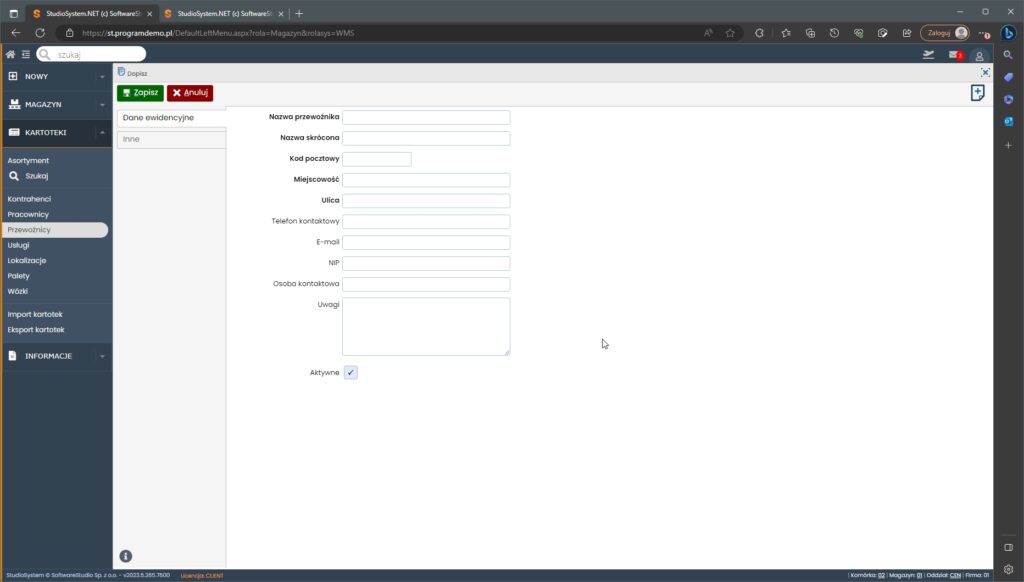
Na obrazku widoczny jest formularz dopisywania nowej kartoteki przewoźnika w programie magazynowym Studio WMS.net. Formularz zawiera różne pola do wypełnienia, takie jak:
- Nazwa przewoźnika i jej skrócona forma,
- Dane kontaktowe, w tym kod pocztowy, miejscowość, ulica, telefon kontaktowy, e-mail,
- NIP oraz nazwa osoby kontaktowej.
Istnieje również pole na uwagi, gdzie można wprowadzić dodatkowe informacje dotyczące przewoźnika. Na dole formularza znajduje się opcja zaznaczenia, czy przewoźnik ma być aktywny w systemie. Przyciski „Zapisz” i „Anuluj” pozwalają odpowiednio na dodanie nowego rekordu do systemu lub przerwanie operacji.
Taki formularz to przydatne narzędzie dla pracowników logistyki, którzy odpowiadają za dodawanie nowych przewoźników i zarządzanie ich danymi w systemie WMS, co z kolei wpływa na efektywność organizacji transportu i dostaw.
Zakładka Inne
Na tej zakładce znajdują się dodatkowe kontrolki i pola:
- Analityka: Pozwala na określenie odpowiednich danych analitycznych związanych z przewoźnikiem.
- Nasz numer u klienta: Pole, gdzie można wpisać numer przewoźnika nadany przez klienta, jeśli taka informacja jest wymagana lub dostępna.
- Kolor wizualizacji: Kontrolka pozwalająca na wybór koloru, który zostanie użyty do wizualizacji przewoźnika.
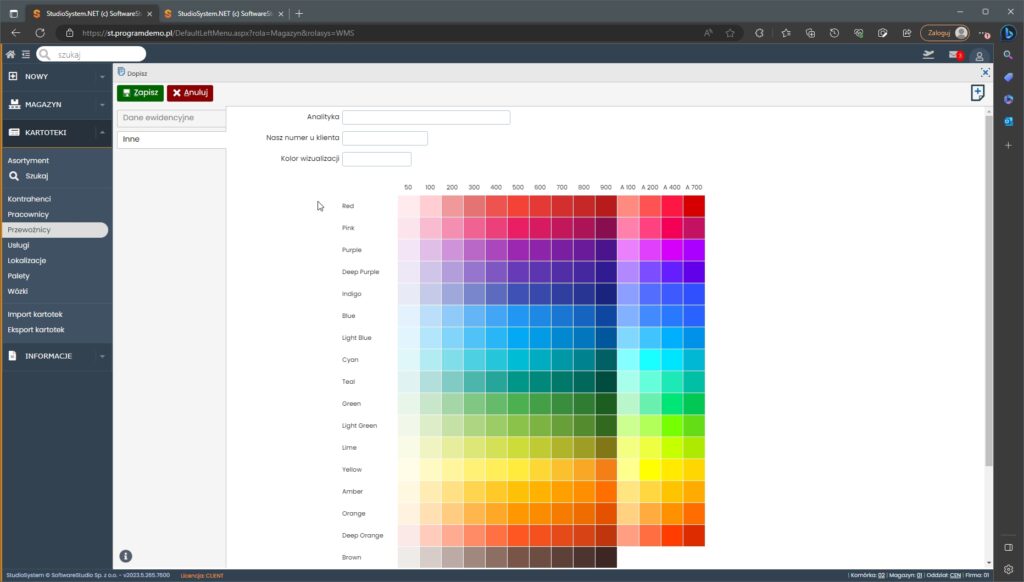
Na załączonym obrazku prezentowany jest fragment interfejsu programu magazynowego Studio WMS.net, pokazujący formularz dopisywania nowej kartoteki przewoźnika z zakładką dodatkowych informacji, oznaczonej jako „Inne”. W tej części formularza użytkownik może wprowadzić dane, które nie mieszczą się w standardowych polach identyfikacyjnych.
Pola dostępne w tej zakładce to:
- Pole na wprowadzenie analityki, które może być wykorzystane do celów księgowych lub zarządzania.
- Pole „Nasz numer u klienta”, gdzie można wpisać numer identyfikacyjny przewoźnika używany przez firmę.
- Wybór „Kolor wizualizacji”, który może służyć do łatwej wizualnej identyfikacji przewoźnika w systemie, z paletą kolorów do wyboru obok.
Poniżej znajdują się przyciski „Zapisz” i „Anuluj”, które pozwalają odpowiednio na zatwierdzenie lub odrzucenie wprowadzonych informacji. Funkcja ta ułatwia personalizację danych przewoźników w systemie i umożliwia bardziej szczegółową organizację danych, co jest istotne w codziennej pracy magazynu i logistyce.
Zapisanie danych
Po wprowadzeniu wszystkich niezbędnych informacji w formularzu, aby zapisać dane nowego przewoźnika, należy kliknąć przycisk „Zapisz”. W ten sposób dane zostaną zapisane do kartoteki, a nowy przewoźnik zostanie dodany do systemu. W przypadku anulowania zmian lub wyjścia z formularza bez zapisywania, można skorzystać z przycisku „Anuluj” lub zamknąć okno za pomocą „X” w prawym górnym rogu.
Edycja
Formularz edycji kartotek pracowników, który jest taki sam jak w przypadku dopisania, pozwala na modyfikację istniejących danych pracownika. Otwarcie tego formularza następuje po wybraniu polecenia „Edycja” z paska narzędziowego w kartotece pracowników.
Formularz edycji zawiera dwie zakładki, które są identyczne jak w formularzu dopisania, czyli:
Zakładka Dane ewidencyjne
Ta zakładka zawiera pola, które można edytować i uzupełnić ponownie. Wymagane pola, takie jak „Nazwisko”, „Imię”, „Stanowisko”, „Oddział”, „Magazyn” oraz „MPK”, mogą zostać zmodyfikowane. Dodatkowo, można zmienić dane nieobowiązkowe, takie jak „Telefon kontaktowy”, „E-mail”, „Nr referencyjny” i inne.
Zakładka Inne
Na tej zakładce również można dokonać edycji dodatkowych danych, takich jak „Analityka” czy „Nasz numer u klienta”. Ponadto, istnieje możliwość zmiany „Koloru wizualizacji”, który jest używany do wizualizacji pracownika.
Zapisanie danych
Po dokonaniu wszystkich niezbędnych zmian, aby zapisać zaktualizowane dane pracownika, wystarczy kliknąć przycisk „Zapisz”. W ten sposób zmiany zostaną zapisane do kartoteki pracownika. W przypadku, gdybyśmy nie chcieli zachować wprowadzonych zmian, można skorzystać z przycisku „Anuluj” lub zamknąć okno za pomocą „X” w prawym górnym rogu, aby wyjść z formularza bez zapisywania.
Podgląd
Polecenie „Podgląd” w kartotece przewoźników pozwala na wyświetlenie uzupełnionego formularza edycji wybranego przewoźnika, ale bez możliwości wprowadzania zmian. Otwarcie tego okna następuje po wcześniejszym zaznaczeniu rekordu przewoźnika (kliknięciu na odpowiednią pozycję) i wybraniu polecenia „Podgląd” z paska narzędziowego.
Taka funkcjonalność pozwala użytkownikowi na zapoznanie się z danymi przewoźnika w sposób szczegółowy, ale jednocześnie zapewnia ochronę przed nieumyślnymi lub niepożądanymi zmianami. Jeśli użytkownik chce dokonać edycji danych przewoźnika, musi skorzystać z polecenia „Edycja” i otworzyć formularz edycji, który umożliwia wprowadzenie zmian.
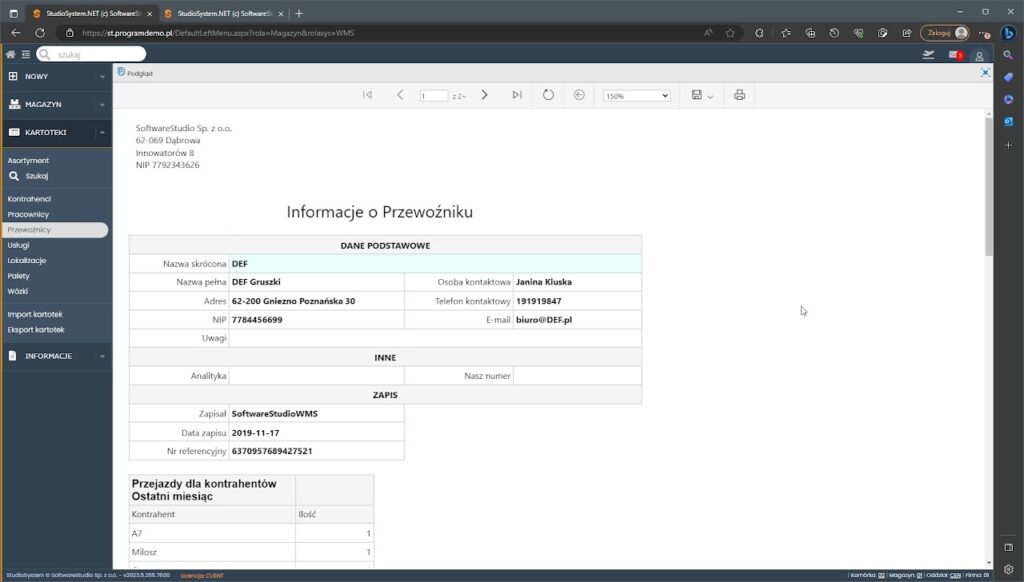
Obrazek przedstawia szczegółowy podgląd kartoteki przewoźnika w programie magazynowym Studio WMS.net. Sekcja „Dane podstawowe” zawiera nazwę skróconą przewoźnika, pełną nazwę, adres, NIP oraz informacje kontaktowe takie jak nazwisko osoby kontaktowej, telefon i e-mail. Dodatkowo, w sekcji „Inne” można umieścić analitykę i indywidualny numer przewoźnika używany wewnątrz firmy.
Poniżej znajduje się sekcja „Zapis”, która wyświetla nazwę użytkownika, który dokonał wpisu do systemu, datę zapisu i numer referencyjny wpisu. Na samym dole strony dostępna jest tabela „Przejazdy dla kontrahentów Ostatni miesiąc”, pokazująca ilość realizacji przez przewoźnika dla różnych kontrahentów w ostatnim miesiącu.
Ten podgląd umożliwia kompleksowe zarządzanie informacjami o przewoźnikach, co jest ważne dla organizacji procesów transportowych i logistycznych w magazynie. Umożliwia on również śledzenie aktywności przewoźników, co może być kluczowe dla analizy wydajności i planowania przyszłych działań logistycznych.
Historia
Polecenie „Historia” w kartotece pracowników pozwala na wyświetlenie listy poleceń, które można wybrać dla danego pracownika. Po przyciśnięciu „Historia” rozwija się lista zawierająca dwie opcje:
- Przeglądaj: Po wybraniu tej opcji, system wyświetli zestawienie dokumentów magazynowych, które są powiązane z danym pracownikiem. Oznacza to, że zostaną wyświetlone wszystkie dokumenty magazynowe, w których ten pracownik był zaangażowany lub na które miała wpływ jego działalność. Mogą to być na przykład dokumenty wydań, przyjęć, przesunięć, inwentaryzacji, czy inne operacje magazynowe, które miały miejsce z udziałem tego pracownika.
- Rewizja zmian: Po wybraniu tej opcji, system wyświetli zestawienie zapisanych zmian, które zostały wprowadzone do rekordu pracownika podczas edycji. Oznacza to, że zostaną wyświetlone wszystkie modyfikacje dokonane na danych pracownika, wraz z informacjami o tym, kiedy i przez kogo zostały wprowadzone. Dzięki temu użytkownik może śledzić historię zmian w danych pracownika i zobaczyć, jakie modyfikacje zostały dokonane w przeszłości.
Te opcje pozwalają na dokładne monitorowanie aktywności pracowników w systemie magazynowym oraz śledzenie zmian w ich danych, co może być istotne dla celów audytowych, analizy wydajności, czy zarządzania personelem.
Funkcje standardowe zestawień
Funkcje standardowe tabeli są dostępne zarówno w pasku narzędziowym ukrytym pod ikoną „hamburgera”, jak i w menu kontekstowym, które jest wywoływane przez kliknięcie prawym przyciskiem myszy na tabeli.
Kopiuj tekst zaznaczonej komórki tabeli
Pozwala na skopiowanie zawartości zaznaczonej komórki tabeli i umieszczenie jej w schowku. Skopiowany tekst można następnie wkleić w innym miejscu.
Zmiana szerokości kolumny w tabeli
Aby zmienić szerokość kolumny w tabeli za pomocą myszki, wykonaj następujące kroki:
- Umieść kursor myszy na granicy między dwoma kolumnami w nagłówku tabeli. Kursor myszy powinien zmienić się na ikonę w postaci dwukierunkowej strzałki.
- Kliknij i przytrzymaj lewy przycisk myszy.
- Przesuń mysz w prawo lub lewo, aby zmienić szerokość kolumny.
- Kiedy osiągniesz pożądaną szerokość, puść lewy przycisk myszy.
W ten sposób możesz dostosować szerokość kolumny w tabeli do preferencji, aby lepiej dopasować się do zawartości wewnątrz kolumny lub poprawić czytelność danych.
Zmiana kolejności kolumn w tabeli
Aby zmienić kolejność kolumn w tabeli za pomocą myszki, wykonaj następujące kroki:
- Umieść kursor myszy na nagłówku kolumny, którą chcesz przenieść.
- Kliknij i przytrzymaj lewy przycisk myszy.
- Przesuń kursor myszy w prawo lub lewo, aby przeciągnąć kolumnę na nową pozycję.
- Kiedy osiągniesz żądaną pozycję, puść lewy przycisk myszy.
W ten sposób możesz zmieniać kolejność kolumn w tabeli, przeciągając i upuszczając je na nowe miejsca. Po zwolnieniu przycisku myszy, kolumna zostanie umieszczona na nowej pozycji, a pozostałe kolumny dostosują się do zmiany.
Platforma StudioSystem ułatwia eksport danych do Excela. Ta funkcja umożliwia użytkownikom bardziej szczegółową analizę danych i uzyskanie cennych informacji. Eksportując dane do programu Excel, firmy mogą łatwo tworzyć niestandardowe raporty i wydajniej przeprowadzać analizę danych. Ułatwia to również udostępnianie danych między działami, umożliwiając zespołom wydajniejszą współpracę.
Filtrowanie i sortowanie danych w siatce są często dostępne jako funkcje interaktywne, umożliwiające użytkownikom dynamiczne manipulowanie danymi w czasie rzeczywistym. Możesz zastosować kilka filtrów jednocześnie, aby bardziej precyzyjnie dostosować wyświetlane dane. Sortowanie pozwala na szybkie porównanie danych w różnych kolejnościach i analizę wyników w zależności od wybranych kryteriów sortowania.
Standardowa funkcjonalność "Historia" w programie magazynowym umożliwia śledzenie i wyświetlanie historii zdarzeń i zmian związanych z danymi w bazie danych. Funkcja ta pokazuje zapisy dotyczące poszczególnych rekordów, dokumentów lub kartotek, umożliwiając użytkownikom przeglądanie dokonanych zmian w czasie i śledzenie historii danego obiektu.
Dodawanie notatek jest istotną funkcją w programie magazynowym, umożliwiającą użytkownikom zapisywanie dodatkowych informacji, komentarzy lub wyjaśnień dotyczących dokumentów magazynowych. Uwagi stanowią istotny sposób komunikacji i udostępniania istotnych treści między użytkownikami programu.
Uniwersalna funkcjonalność DYSKUSJE pozwala użytkownikom na komunikację wewnątrz systemu magazynowego. Można tworzyć wątki dyskusyjne, dodawać posty, zadawać pytania, dzielić się informacjami i prowadzić dialog z innymi użytkownikami.
Dodawanie załączników do dokumentów w programie magazynowym to przydatna funkcja, która umożliwia użytkownikom dołączanie różnych typów plików bezpośrednio do odpowiednich rekordów w programie. Załączniki mogą zawierać zdjęcia, dokumenty PDF, arkusze kalkulacyjne i inne pliki związane z danymi magazynowymi.
Dodawanie zdjęć do kartotek i dokumentów w programie magazynowym to ważna funkcja, która umożliwia bezpośrednie dołączanie obrazów do rekordów. Ta funkcja ma wiele praktycznych zastosowań, w tym wizualizację danych, ułatwienie identyfikacji i rozpoznawania przedmiotów oraz usprawnienie pracy z programem.





